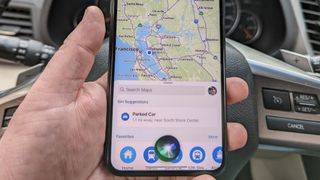アップデート: iOS 16 の Siri — iPhone でできる 8 つの新しいこと。
今週初めにiOS 15.4が登場すると、Siri の新しい声という訪問者がやって来ました。つまり、設定を変更する場所がわかっていれば、Apple のオンボードデジタルアシスタントの 5 つの異なる音声オプションから選択できるようになりました。
そうでなくても心配する必要はありません。iPhone で Siri の声を変更する方法を正確に説明することで、設定をいじる時間を節約できます。その前に、増え続ける Siri の音声レパートリーについて少し背景を説明します。
昨年までは、Siri の話し声には男性か女性の 2 つの選択肢しかありませんでした。そしてデフォルトでは、Apple はデジタルアシスタントに女性の声を割り当てました。しかし、iOS 14.5 では、Apple はさらに 2 つの音声を追加しました。そのときの目標は、1 年後の iOS 15.4 のこの新しい音声でも同じでした。Apple デバイスの幅広いユーザー ベースを反映して、より包括的な Siri 音声オプションを提供することです。iOS 15.4アップデートで追加された音声は、より性別に依存しないように設計されているようです。
前回の iOS 14.5 アップデートでは、Siri 関連の変更がもう 1 つ加えられました。デジタル アシスタントの音声はデフォルトで女性オプションに設定されなくなりました。iPhone を初めてセットアップするときに、Siri の声を自分で選択するように求められます。
しかし、既存の iPhone に iOS 15.4 をダウンロードした場合はどうなるでしょうか? または、戻って Siri の音声を iOS 15.4 に追加された新しい選択肢のような別のオプションに変更したい場合はどうすればよいでしょうか? [設定] に移動し、適切なメニューをタップするだけです。
iPhoneでSiriの声を変更する方法は次のとおりです。
1. 「設定」を起動し、「Siri と検索」まで下にスクロールします。

2. [Siri と検索] 画面で、[Siri 音声] を選択します。
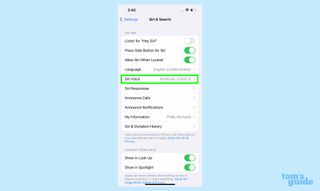
3. 次の画面で、さまざまな英語を話すアクセントを選択できます。それぞれに独自の音声が選択されています。American には新しい Siri 音声があり、これはオプション 5 です。
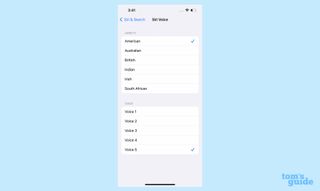
さまざまな音声オプションをタップして、どのように聞こえるかを聞くことができます。好みの Siri の声を見つけたら、画面の左上隅にある戻るボタンをタップします。
Siri が好みの声で話しかけられるようになったので、フェイス マスクを着用しているときに Face ID で携帯電話のロックを解除する方法など、iOS 15.4 のその他の変更点を調べることができます。Apple ハンドセットを最大限に活用するためのヒントやコツについては、iPhone 13 スターター ガイドをご覧ください。